Si la conexión a Internet de tu móvil funciona perfectamente con Wi-Fi pero deja de hacerlo tan pronto como sales a la calle, lo más probable es que algo ande mal con la configuración de los datos móviles. Aquí veremos qué puedes hacer para solucionarlo.
Hay varios motivos por los cuales podrían dejar de funcionar los datos móviles. Algunos son más obvios que otros, así que aquí revisaremos todas las opciones, desde comprobar que estén activados a revisar o reiniciar la configuración APN del móvil.
¿Están los datos activados?
Vamos a repasar todas las opciones por nivel de dificultad, de modo que no pierdas el tiempo configurando APN si la solución era tan fácil como activar los datos en el móvil. Por tanto, lo primero que debes comprobar es exactamente eso, si los datos están activados.
Es obvio, pero también se nos puede olvidar alguna vez repasarlo, especialmente si acostumbramos a tenerlos siempre encendidos y se han desactivado por error (por ejemplo, mientras el móvil estaba en el bolsillo o tocando la pantalla sin querer durante una llamada).
La forma más rápida de comprobar si los datos están activados es bajar la persiana de notificaciones y comprobar que el ajuste rápido para Datos móviles está encendido. Si no te aparece a primera vista, primero necesitas desplegar por completo el panel de ajustes rápidos.
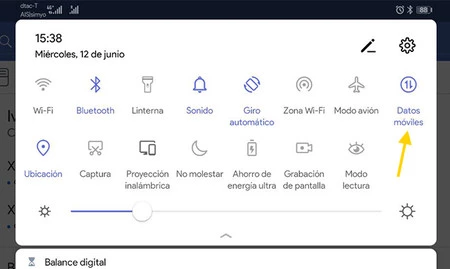
Aunque es posible que Internet en el móvil siga sin funcionar aún con los datos móviles activados (por otros motivos, que veremos a continuación), no ocurre lo mismo al revés: si están desactivados no funcionarán, seguro.
Cuidado con el roaming
Otro apartado de configuración que puede interferir en la conexión es el de la conexión en itinerancia o roaming. Si bien lo normal es tenerlo desactivado para evitar sobrecargos, se dan casos concretos en los que podrías necesitar activar la conexión en itinerancia. Por ejemplo, si usas una OMV (operadora móvil virtual) que tu móvil desconoce o si estás en el extranjero y tienes datos gratis por el roaming europeo o alguna promoción que lo incluya en tu tarifa sin un cargo extra.
Como regla general, es mejor mantener la itinerancia de datos desactivada, pero si crees que tu pérdida de conexión puede estar relacionada con alguno de los dos casos anteriores, nunca está de más comprobarlo. Para hacerlo, activa la itinerancia de datos y comprueba si vuelve la conexión a Internet.
Los pasos para activar la itinerancia de datos pueden variar ligeramente de una capa de personalización a otra, aunque lo normal es que se encuentren dentro de Redes e Internet. En Android puro, después necesitas entrar en Red móvil y, por último, marcar la casilla Itinerancia. Si no encuentras la opción, lo más fácil es que uses el buscador de opciones en los ajustes de Android.
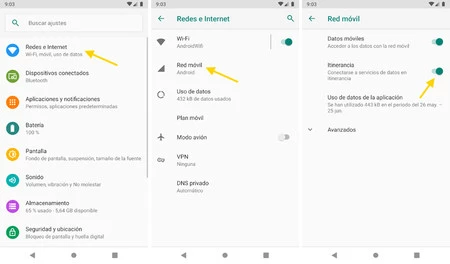
Después de activar la itinerancia, comprueba si el móvil se conecta ahora a Internet usando los datos móviles. Si no es así, lo mejor es que la vuelvas a desactivar para evitar sorpresas si alguna vez se conecta a una red extranjera.
El problema podría ser la cobertura
Otro imprescindible para la conexión es la cobertura. Si tu móvil no está recibiendo buena cobertura, la conexión a Internet podría ser muy lenta o directamente no estar disponible. Esto puede pasar por varios motivos, que estés en una zona remota o en un lugar con mala cobertura (un parking o rodeado de montañas, por ejemplo) o que tu móvil tenga algún problema con su antena o conectividad.
Lo puedes comprobar viendo las "barritas" de cobertura en la barra de estado, aunque si quieres saber el dato concreto necesitas ir a los ajustes y entrar en Información sobre el dispositivo. Tocando en Estado de la SIM se te dice la intensidad de la señal.
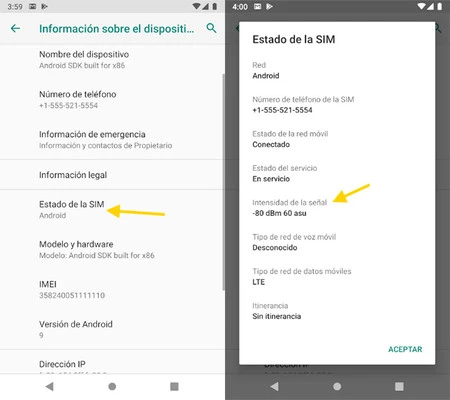
El único problema aquí es que la intensidad se mide en dBm (decibelio-milivatio) y la unidad es negativa de modo que puede ser un poco complicado saber qué es qué. Como orientación, -80 dBm se considera una muy buena conectividad, mientras que -110 dBm sería una conectividad pobre.
¿Has pagado la factura?

Aunque parezca absurdo, a veces el problema puede ser bien sencillo: simplemente no has pagado la factura a tiempo o no tenías suficiente saldo en el móvil para renovar tu paquete de datos y te han cortado el servicio. Lo normal en este caso es que hubieras recibido alguna notificación o aviso, aunque es posible que se te haya pasado.
En este caso lo más fácil es que consultes el estado de tu cuenta en la app oficial, para ver si sigues teniendo megas disponibles y que todo está en orden. Si es así y nada de lo anterior ha funcionado, el siguiente culpable podría ser los APN.
La configuración APN
APN son las siglas de "access point name" o nombre de punto de acceso y básicamente es la configuración para la conexión a Internet. Los más veteranos recordarán que en la antigüedad tu operadora necesitaba enviarte la configuración mediante un mensaje al móvil para poder empezar a usar MMS e Internet.
La buena noticia es que, en la gran mayoría de los casos, los APN se configuran solos tan pronto como insertas la SIM y tú no necesitas hacer nada. No obstante, hay casos en los que esto no pasa, y es uno de los principales motivos por los que deja de funcionar los datos en el móvil.
Para configurar los APN debes ir al mismo apartado de Redes e Internet que mencionábamos antes, entrando en Red móvil y después desplegando los ajustes Avanzados. Entra entonces en Nombres de puntos de acceso.
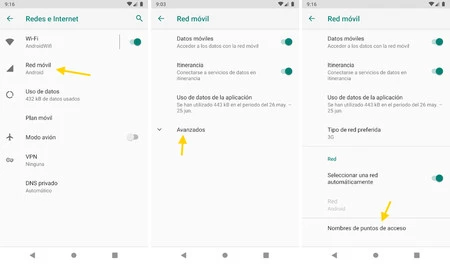
Lo primero que debes probar aquí es a restablecer los ajustes, especialmente si la lista de APN te aparece vacía. Para hacerlo, toca en el menú y luego elige Restablecer ajustes. Esto recarga los perfiles incluídos en la tarjeta SIM, y con frecuencia soluciona los problemas de conectividad.
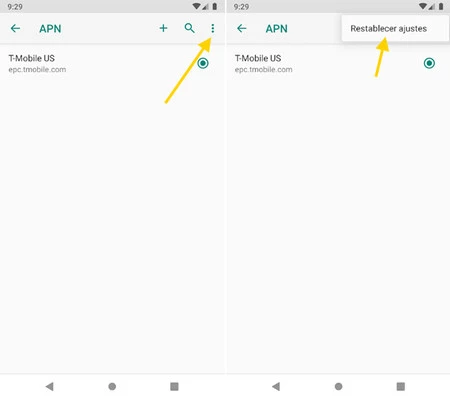
Si esto no ha funcionado, o sabes que necesitas ajustar los datos del APN manualmente, entonces toca en el perfil existente (o, si no hay ninguno, toca en el botón + en la barra superior para crear uno nuevo). Podrás entonces configurar el punto de acceso manualmente con los datos de tu operadora.
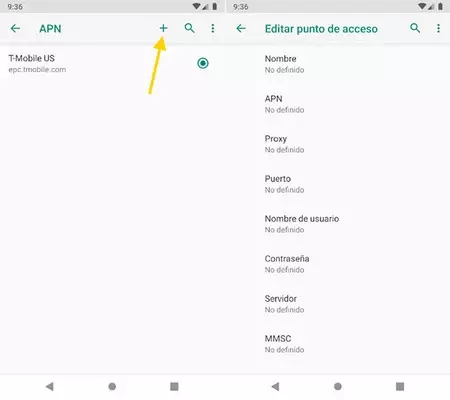
Los datos que debes rellenar dependen de tu operadora salvo el primero, nombre, que puede ser el que quieras. Por lo demás, necesitarás escribir los datos necesarios para configurar Internet. En la mayoría de los casos solo necesitas cambiar el campo APN, aunque podrías necesitar establecer un valor específico en MCC, MNC, tipo de autenticación o cualquier otro. Si tienes dudas, consulta con tu operadora.
¿Nada funciona? Servicio técnico

Llamar a tu operadora para que te solucionen un problema no es el modo ideal de pasar la tarde, pero si nada de lo anterior te ha dado resultado, será tu mejor opción. De hecho, si estás seguro de que tu móvil está perfectamente configurado y todo está en orden, puede ser tu primera opción si tienes problemas para conectarte a Internet desde el móvil.
Imagen | Foto de Adomas Aleno en Unsplash
En Xataka Android | Cómo instalar un certificado digital en Android
En Xataka Android | Los 100 mejores juegos Android sin conexión a Internet para no gastar datos






Ver 4 comentarios